제어판이란 무엇입니까? 중요한 정보
적어도 컴퓨터 지식이있는 사람은 모두 제어판에 대해 알고 있습니다. 이를 통해 운영 체제의 전체 구성을 수행 할 수 있습니다. 제어판에서 허용되는 항목은 다음과 같습니다.
- 다양한 장치 (프린터, 스캐너, 모뎀 등) 추가 및 구성.
- 프로그램 설치 및 제거;
- 특수 기능을 포함합니다.
- 계정 관리 (사용자 추가 및 제거, 시스템에 로그온하기위한 암호 설정).
- 다른 많은 행동을 취하십시오.
Windows 제어판을 열려면 다음 중 하나를 수행하십시오.
1. "시작"버튼을 클릭하고 "설정"탭으로 이동하여 "제어판"을 선택하십시오.
2. 열린 폴더 "내 컴퓨터"에서 제어판 아이콘을 선택하십시오.
3. "시작"을 클릭 한 다음 "실행"을 클릭하고 명령 필드에 "제어"를 입력 한 다음 Enter 키를 눌러 입력을 확인하거나 확인 버튼을 누릅니다.
4. "Explorer"모드에서 왼쪽의 "내 컴퓨터"를 선택하고 오른쪽의 "제어판"을 선택하십시오.
5. 기본 메뉴가 아닌 시작 메뉴에 XP 메뉴가 설치된 경우 해당 메뉴를 직접 열 수 있습니다.
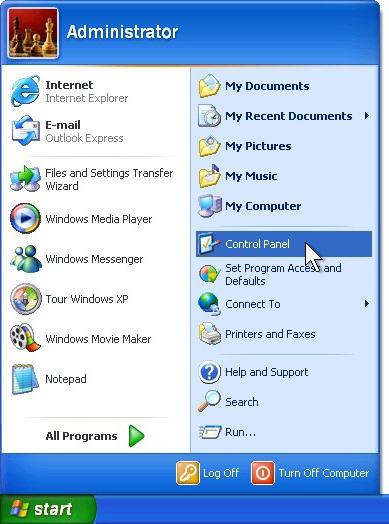
그래서 창이 열렸습니다. 너는 무엇을 볼 수 있니? 우리 전에 - 20 가지 이상의 다른 아이콘. 대화 상자를 통해 OS 매개 변수를 변경할 수 있습니다. 각 아이콘 뒤에 무엇이 숨겨져 있는지 이해하려면 "보기"메뉴에서 "표"행을 선택하십시오.

그건 그렇고, 이러한 "그림"애플릿이라고하며,확장자가 .cpl 인 별도의 파일입니다. 이들 각각은 시스템 유틸리티의 시작을 유발하고, 이미 차례대로 특정 작업을 수행합니다. Windows 7의 제어판에는 Microsoft 제품군의 유틸리티뿐만 아니라 타사 프로그램과 관련된 애플릿이 포함될 수 있습니다.
항상 사용자가 할 수있는 것은 아닙니다.바로 제어판 기능의 전체 목록을 참조하십시오. 예를 들어, 당신이 당신의 컴퓨터 테마 디자인 윈도우 XP에 설치 한 경우, 상자를 연 후, 당신은 몇 가지 범주 중 하나 ( "모양 및 테마", "접근성", "사운드, 음성 및 오디오 장치 '등)을 선택해야합니다. 당신은 그런 옵션이 편리하지가 있다면, 당신은 쉽게 고전 Control Panel (제어판)로 전환 할 수 있습니다.
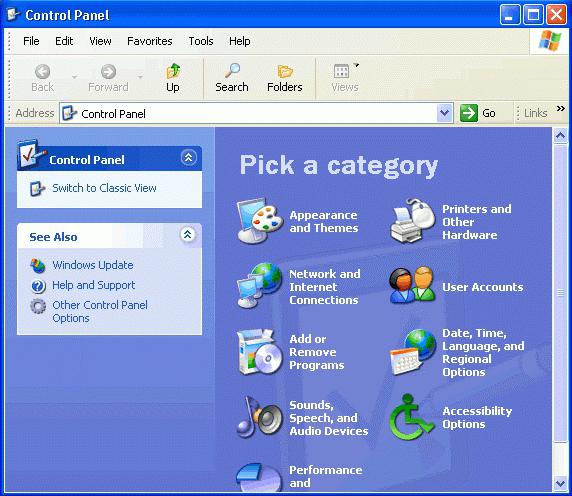
반드시 필요한 것은 아닙니다.시스템에서 무언가를 변경하려면이 폴더로 이동하십시오. 바탕 화면에 다른 배경 화면을 설정하려는 경우 예를 들어, "디스플레이"메뉴는 데스크탑 및 선택 "속성"을 마우스 오른쪽 버튼으로 클릭하여 액세스 할 수 있습니다. 보시다시피 제어판을 열 필요는 없습니다. 그런데, 메뉴의 바탕 화면 배경을 대체 할 수있을뿐만 아니라, 화면 보호기를 설정 테마를 선택, 색 구성표, 화면 해상도 등을 정의합니다.
"날짜, 시간, 언어 및 지역"범주표준 "은"날짜 및 시간 "메뉴입니다. 작업 표시 줄에있는 시계에서 마우스 왼쪽 버튼을 두 번 클릭하여 호출 할 수도 있습니다. 여기에서 현재 날짜와 시간을 변경하거나, 시간대를 선택하거나, 인터넷 자원으로이 데이터의 동기화를 설정할 수 있습니다.
글쎄, 제어판이 그리 많지는 않아.언뜻 보일 수도 있습니다. 그것은 엄청난 수의 기능을 무서워하지만, 시스템을 다룰 때 각각을 분류하고 훨씬 자신감을 가질 때까지 상당한 시간이 걸립니다.
</ p>







